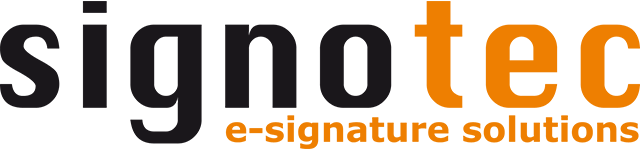Wiedervorlage-Einstellungen
Die Wiedervorlage bietet eine einfache Möglichkeit, um Dokumente vor der Archivierung zwischenzuspeichern. Nach Aktivierung der Funktion können Dokumente in der Wiedervorlage gespeichert und später wieder aufgerufen werden, um diese abzuschließen.
Allgemeine Einstellungen
In den allgemeinen Einstellungen können folgende Konfigurationen vorgenommen werden:
Option | Beschreibung |
|---|---|
Wiedervorlage verwenden | Diese Funktion aktiviert oder deaktiviert die Möglichkeit zur Nutzung der Wiedervorlage in signoSign/2. Nach Aktivierung der Wiedervorlage stehen folgende zusätzliche Funktionen im Ribbon “Wiedervorlage” der Werkzeugleiste zur Verfügung:
In den Dokumententypen können viele Einstellungen für das Speichern in der Wiedervorlage konfiguriert werden, wie z. B. der Dateiname oder ein E-Mailversand. |
Speicherort | Definiert den Speicherort der Wiedervorlage. Je nach Speicherort stehen unterschiedliche Funktionen zur Verfügung. Eine detaillierte Beschreibung der einzelnen Speicherorte finden Sie in den folgenden Kapiteln.
signoStorage ist eine kostenpflichtige Anwendung und setzt eine zusätzliche Lizenz voraus. |
Wiedervorlage im Dateisystem
Bei Auswahl des Speicherorts “Dateisystem” für die Wiedervorlage muss ein Verzeichnis im Dateisystem konfiguriert werden. In diesem Verzeichnis werden alle zwischengespeicherten Dokumente abgelegt und können über signoSign/2 wieder aufgerufen werden.
Für die Wiedervorlage im Dateisystem stehen folgende Optionen zur Verfügung:
Option | Beschreibung |
|---|---|
Verzeichnis | Konfiguriert ein Verzeichnis im Dateisystem, in welchem die zwischengespeicherten Dokumente abgelegt werden. Der Pfad kann manuell eingetragen oder über die “…”-Schaltfläche ausgewählt werden. Das Verzeichnis kann optional auch mit einem abweichenden Benutzernamen und Passwort geschützt sein, sodass der angemeldete Benutzer keine Rechte für dieses Verzeichnis benötigt. Bei der manuellen Eingabe können über die “+”-Schaltfläche auch Variablen, wie z. B. der Benutzername, im Pfad verwendet werden, sodass jeder Benutzer seinen eigenen Wiedervorlage-Ordner hat. Beim Bestätigen der Einstellungen wird das Verzeichnis geprüft und ggf. angelegt, falls es noch nicht vorhanden ist. Es ist nicht vorgesehen, dass Dateien direkt über das Dateisystem im Wiedervorlage-Ordner gespeichert werden. Dateien müssen über die Oberfläche von signoSign/2 in der Wiedervorlage gespeichert und auch über signoSign/2 wieder geöffnet werden. Standard: %USERPROFILE%\Documents |
Unterordner hinzufügen | Definiert, ob in dem konfigurierten Verzeichnis noch ein Unterordner erstellt werden soll. Der Name für den Unterordner kann manuell in das Textfeld eingetragen werden. Über die “+”-Schaltfläche können auch Variablen, wie z. B. der Benutzername, im Pfad verwendet werden, sodass jeder Benutzer seinen eigenen Wiedervorlage-Ordner hat. Standard: Deaktiviert |
Wiedervorlage in Mappen
Wird für die Wiedervorlage der Speicherort “Mappen” gewählt, muss ein Verzeichnis im Dateisystem eingerichtet werden. In diesem Verzeichnis werden alle zwischengespeicherten Dokumente in Form von “Mappen” verwaltet.
Jede Mappe bildet einen Ordner im Dateisystem, um zusammengehörige Dokumente zu sammeln und gemeinsam bearbeiten und archivieren zu können. Auf diese Weise können auch komplexe Vorgänge abgebildet und zeitversetzt bearbeitet werden.
Dokumente können über die Symbolleiste oder über die Dokumenttypen in einer Mappe abgelegt werden. Der Mappendialog zeigt alle aktiven Mappen an und ermöglicht das Hinzufügen, Bearbeiten, Umbenennen, Löschen oder Archivieren der gesamten Mappe.
Für die Wiedervorlage als Mappe stehen folgende Optionen zur Verfügung
Option | Beschreibung |
|---|---|
Verzeichnis | Konfiguriert ein Verzeichnis im Dateisystem, in welchem die zwischengespeicherten Dokumente abgelegt werden. Innerhalb dieses Verzeichnisses werden für jede Mappe Unterordner erzeugt, in denen die Dokumente und Indexinformationen zwischengespeichert werden. Der Pfad kann manuell eingetragen oder über die “…”-Schaltfläche ausgewählt werden. Das Verzeichnis kann optional auch mit einem abweichenden Benutzernamen und Passwort geschützt sein, sodass der angemeldete Benutzer keine Rechte für dieses Verzeichnis benötigt. Bei der manuellen Eingabe können über die “+”-Schaltfläche auch Variablen, wie z. B. der Benutzername, im Pfad verwendet werden, sodass jeder Benutzer seinen eigenen Wiedervorlage-Ordner hat. Beim Bestätigen der Einstellungen wird das Verzeichnis geprüft und ggf. angelegt, falls es noch nicht vorhanden ist. Es ist nicht vorgesehen, dass Dateien direkt über das Dateisystem im Wiedervorlage-Ordner gespeichert werden. Dateien müssen über die Oberfläche von signoSign/2 in der Wiedervorlage gespeichert und auch über signoSign/2 wieder geöffnet werden. Standard: %USERPROFILE%\Documents |
Unterordner hinzufügen | Definiert, ob in dem konfigurierten Verzeichnis noch ein Unterordner erstellt werden soll. Der Name für den Unterordner kann manuell in das Textfeld eingetragen werden. Über die “+”-Schaltfläche können auch Variablen, wie z. B. der Benutzername, im Pfad verwendet werden, sodass jeder Benutzer seinen eigenen Wiedervorlage-Ordner hat. Standard: Deaktiviert |
Benutzerdefinierte Schaltflächen | In diesem Bereich werden “benutzerdefinierte Schaltflächen” konfiguriert, die als zusätzliche Buttons im Mappen-Dialog angezeigt werden, um Dokumente mit bestimmten Kriterien manuell in die Mappe hinzufügen zu können. Eine neue Schaltfläche kann über das “+”-Symbol neben der Liste hinzugefügt werden. Bestehende Schaltflächen können über das Stift- oder Löschen-Symbol bearbeitet bzw. entfernt werden. Für jede Schaltfläche stehen folgende Einstellungen zur Verfügung: Name: Legt den Anzeigenamen der Schaltfläche fest. Dieser Name wird in der Benutzeroberfläche angezeigt. Aktion: Definiert die Aktion, die die Schaltfläche ausführen soll. “Datei öffnen” öffnet den Dateiauswahldialog, um eine Datei vom PC in die Mappe hinzuzufügen. “Scannen” startet die Scanfunktion, um eine Datei in die Mappe hinzuzufügen. Dateiname: Definiert den Dateinamen der hinzugefügten Datei. Der Dateiname kann manuell eingetragen oder mit globalen Platzhaltern, z. B. Zeitstempeln, kombiniert werden. Index: Dieses Textfeld legt einen Indexwert für die hinzugefügte Datei fest. Dieser Wert kann in der Indexdatei und Dokumentenliste verwendet werden. Dokumententyp: Definiert, welchem Dokumententyp die hinzugefügte Datei angehört. “Automatisch” nimmt eine automatische Erkennung des Dokumententyps vor, wie es auch beim normalen Öffnen einer Datei passiert. Alternativ kann ein gezielter Dokumententyp ausgewählt werden. Tipp: Beim manuellen Zuweisen eines Dokumententyps kann auch ein Dokumententyp ohne Identifizierungsbegriffe verwendet werden. |
Nur eine aktive Mappe erlauben | Diese Option legt fest, ob nur eine aktive Mappe gleichzeitig vorhanden sein darf. Aktiviert: Es kann nur eine Mappe vorhanden sein. Deaktiviert: Es können beliebig viele Mappen gleichzeitig vorhanden sein und bearbeitet werden. Standard: Deaktiviert |
Beim Beenden über nicht archivierte Mappen informieren | Diese Option legt fest, ob beim Beenden von signoSign/2 ein Hinweis angezeigt werden soll, dass noch aktive (nicht archivierte) Mappen vorhanden sind. Aktiviert: Es wird ein Hinweis angezeigt, wenn es noch aktive Mappen gibt. Deaktiviert: Es wird kein Hinweis angezeigt. Standard: Deaktiviert |
Erstellen und Umbenennen von Mappen erlauben | Diese Option legt fest, ob Benutzer im Mappen-Dialog manuell Mappen erstellen und umbenennen dürfen. Aktiviert: Das manuelle Erstellen und Umbenennen von Mappen ist uneingeschränkt möglich. Deaktiviert: Das manuelle Erstellen und Umbenennen von Mappen ist deaktiviert. Mappen können nur über die Automatismen in den Dokumententypen erzeugt werden. Standard: Aktiviert |
Indexdatei erzeugen | Diese Option legt fest, ob beim Archivieren eine Indexdatei für die Mappe erzeugt werden soll. Aktiviert: Es wird eine Indexdatei anhand der nachfolgenden Einstellungen erzeugt. Deaktiviert: Es wird keine Indexdatei erzeugt. |
Verzeichnis der Indexdatei | Definiert das Verzeichnis, in dem die Indexdatei beim Archivieren der Mappe gespeichert werden soll. Der Pfad kann manuell eingetragen oder über die “…”-Schaltfläche ausgewählt werden. Das Verzeichnis kann optional auch mit einem abweichenden Benutzernamen und Passwort geschützt sein, sodass der angemeldete Benutzer keine Rechte für dieses Verzeichnis benötigt. Standard: %USERPROFILE%\Documents\Index |
Unterordner hinzufügen | Definiert, ob in dem konfigurierten Verzeichnis noch ein Unterordner erstellt werden soll. Der Name für den Unterordner kann manuell in das Textfeld eingetragen werden. Über die “+”-Schaltfläche können auch Variablen, wie z. B. der Benutzername oder Zeitstempel, verwendet werden. Standard: Deaktiviert |
Name der Indexdatei | Definiert den Namen der Indexdatei. Der Name kann manuell in das Textfeld eingetragen werden. Über die “+”-Schaltfläche können auch Variablen, wie z. B. der Benutzername oder der Name der Mappe (%collectionName%), verwendet werden. Standard: %collectionName% |
Erweiterung der Indexddatei | Definiert die Dateiendung der Indexdatei. Standard: xml |
Inhalt der Indexdatei | Definiert den Inhalt der Indexdatei. Der Inhalt kann in das Textfeld eingegeben werden. Über die “+”-Schaltfläche können auch Variablen, wie z. B. der Benutzername, verwendet werden. Standard: %documentList% |
Platzhalter %documentList% | Der Platzhalter %documentList% steht nur in den Mappen zur Verfügung. Dieser Platzhalter wird dazu verwendet, um die dokumentenspezifischen Inhalte aufzulisten. Insofern die Wiedervorlage als Mappe aktiv ist, stehen in den Dokumententypen unter “Wiedervorlage” weitere Einstellungen zur Verfügung. An dieser Stelle gibt es einen Bereich “Inhalt der Dokumentenliste”. Dieser Inhalt wird in dem Platzhalter %documentList% aufgelöst. Die Reihenfolge der Inhalte wird durch die Reihenfolge der Dokumente bestimmt. |
Wiedervorlage in signoStorage
Wird für die Wiedervorlage der Speicherort “signoStorage” gewählt, werden Dateien in der serverbasierten Wiedervorlage signoStorage gespeichert.
signoStorage ist ein optionales, kostenpflichtiges Produkt, um Dokumente über eine Serveranwendung zwischenzuspeichern. Über die Konfiguration von Gruppen und Rechte können mehrere Benutzer von unterschiedlichen PCs auf dieselben Dokumente zugreifen.
Für die Wiedervorlage in signoStorage stehen folgende Optionen zur Verfügung.
Option | Beschreibung |
|---|---|
URL | Konfiguriert die URL zur Verbindung mit dem signoStorage Server. Standard: leer |
Anmeldename Kennwort | Konfiguriert den Benutzernamen und das Passwort zur Anmeldung an signoStorage. Die Benutzer müssen in signoStorage konfiguriert werden. Standard: leer |
Anmerkungen verwenden | Die Option legt fest, ob ein Eingabefeld “Anmerkung” unterhalb der Werkzeugleiste angezeigt werden soll. Dieses Textfeld dient als Kommentarfeld. Der eingetragene Text wird beim Speichern in signoStorage als Bemerkung hinterlegt und allen Benutzern beim Abrufen der Datei angezeigt. |